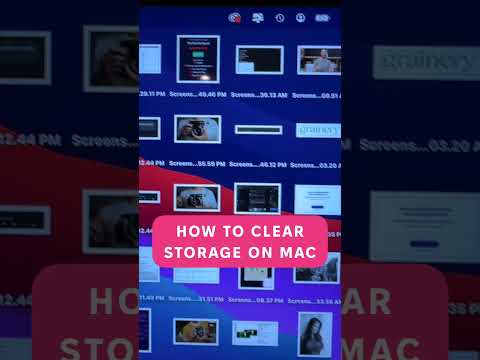Ar nuolat daužote „iPad“stiklą? Nusprendžiau, kad nenorite pasinaudoti šia galimybe ją sulaužyti. „Otterbox“yra vienas iš tų įrenginių, sukurtų apsaugoti jūsų „iPad“ir vis dar veikti.
Žingsniai

Žingsnis 1. Nuimkite užpakalinę dalį nuo „Otterbox“korpuso priekio
Jis labai lengvai „atsiskiria“.

Žingsnis 2. Atskirkite korpuso galinę dalį (silicį) nuo priekio
Iš esmės jūs turite jį nulupti.

Žingsnis 3. Atskirkite korpuso galą nuo priekio
Tai yra šiek tiek sunkiau.
Stumkite priekį iš nugaros ties 4 atitinkamomis rodyklėmis, kurias rasite dviejose korpuso pusėse. Neskubėkite

Žingsnis 4. Įsitikinkite, kad skaidrus „iPad“dangtelis yra švarus

Žingsnis 5. Įsitikinkite, kad ekranas yra švarus

Žingsnis 6. Įdėkite „iPad“į korpuso galą
Tai gali vykti tik vienu keliu.

Žingsnis 7. Atsargiai įdėkite permatomą ekraną, skirtą „iPad“priekiui
Stebėkite pirštų atspaudus ir gyvūnų plaukus.

Žingsnis 8. Vėl uždėkite silicio pagrindą prie dėklo
Tai iš esmės bus atvirkščiai, kai jį nulupote. Įsitikinkite, kad viskas yra tinkamoje vietoje.
Dabar jūsų „iPad“yra visiškai apsaugotas